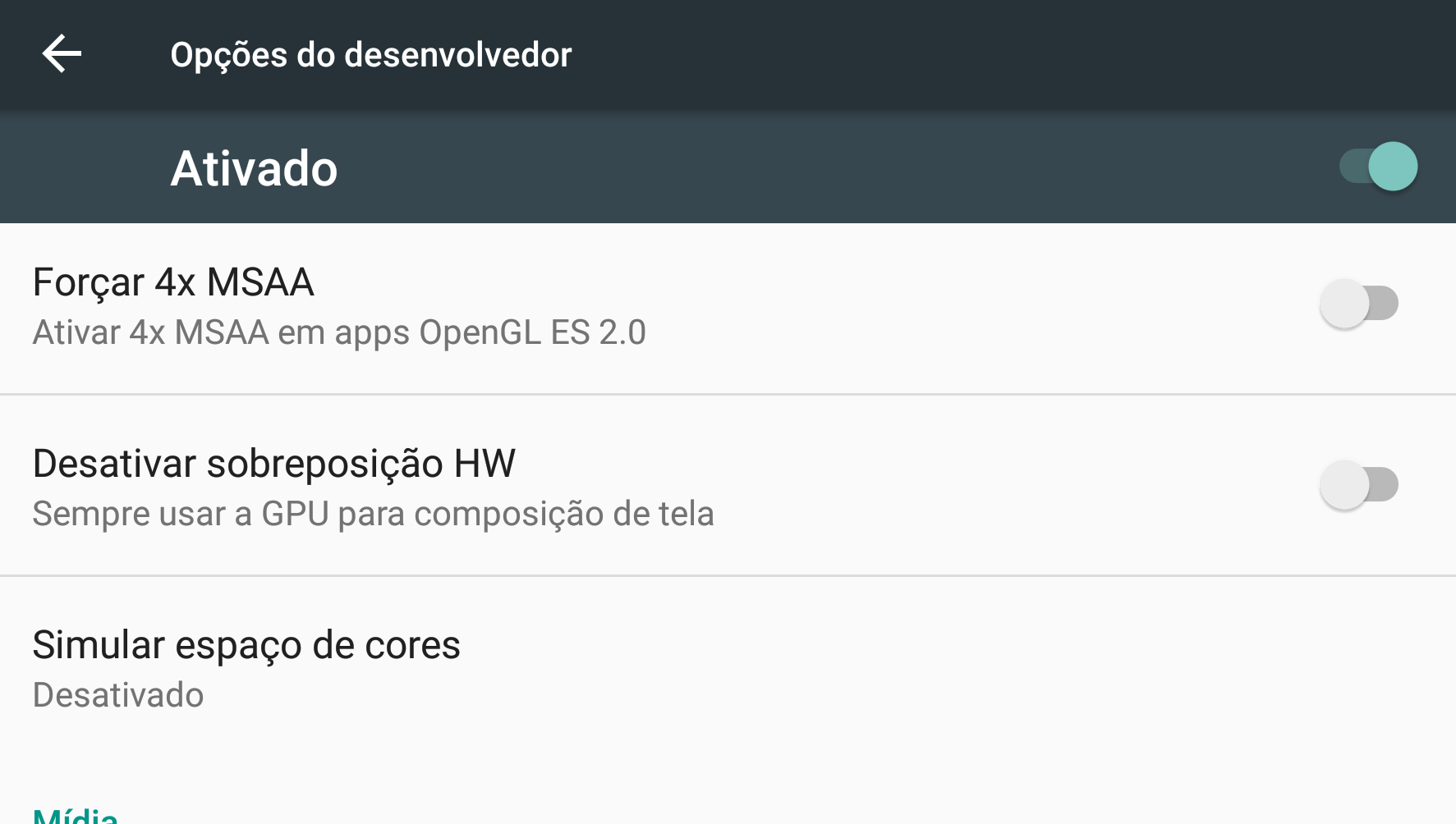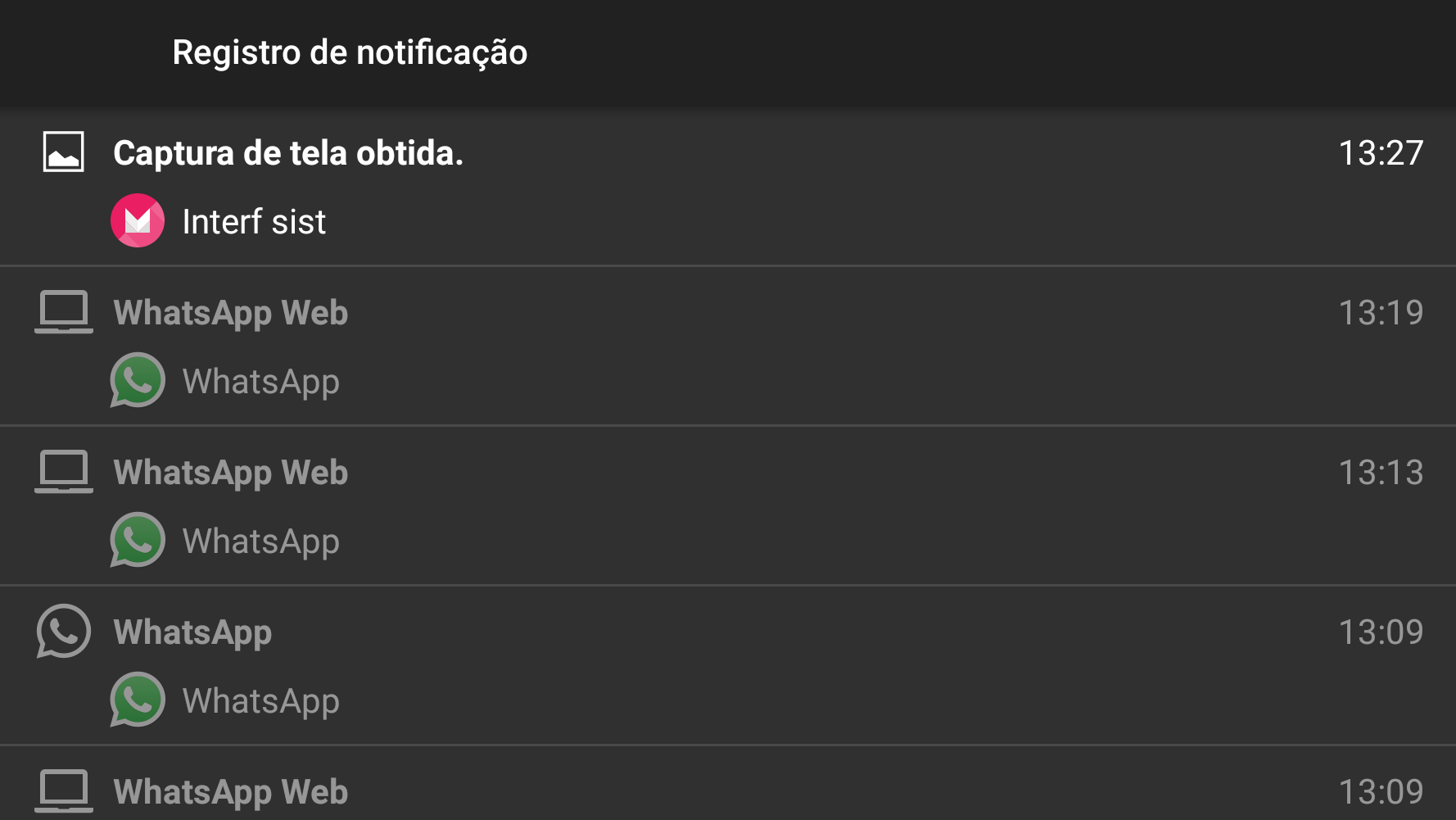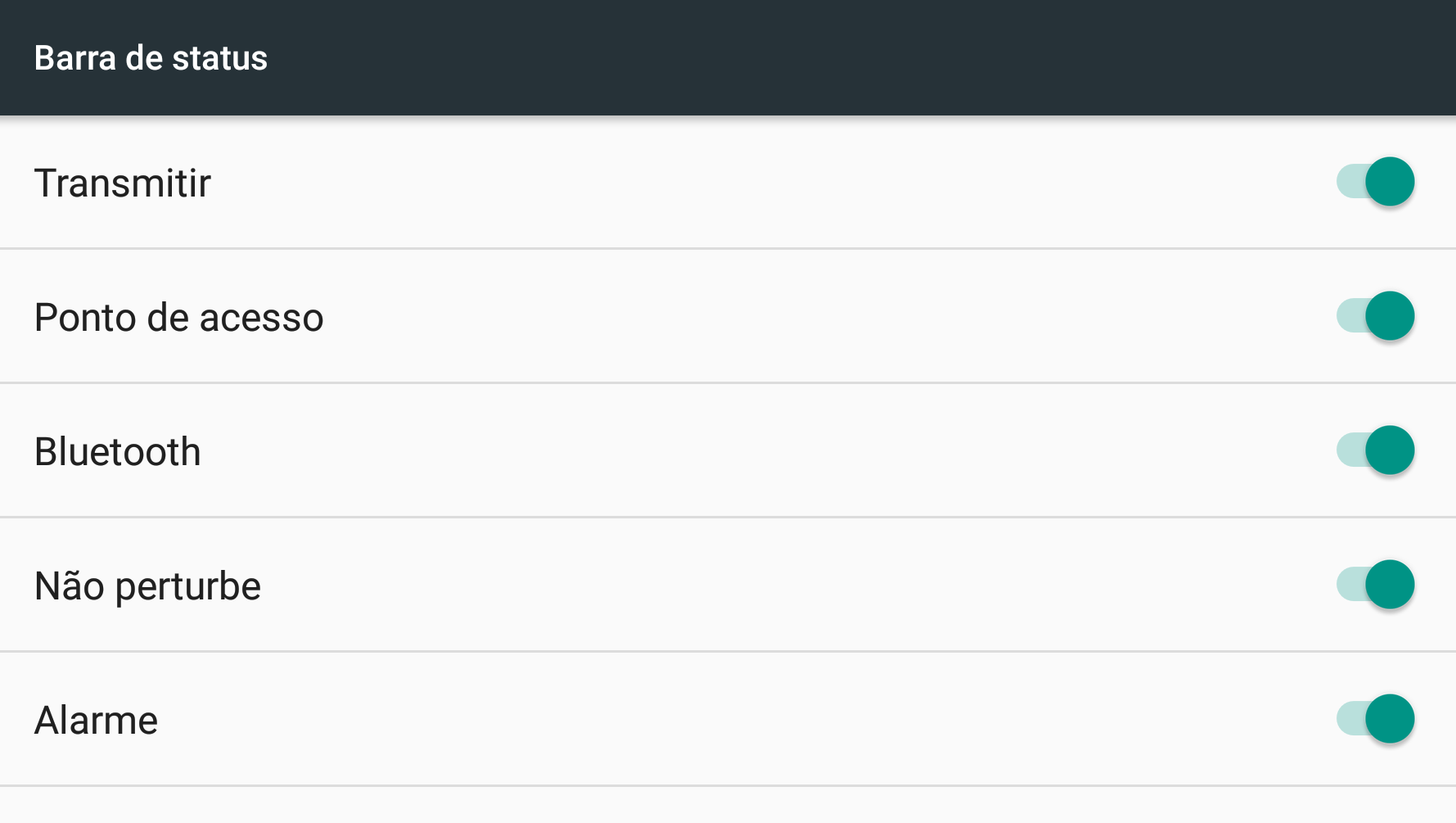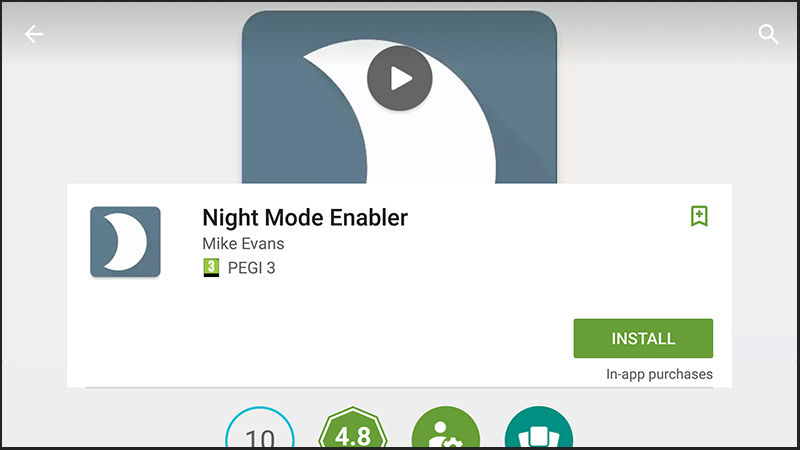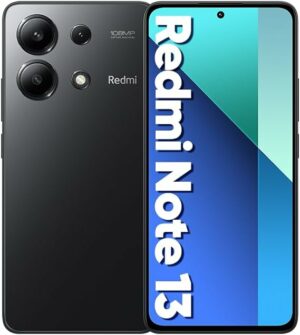Os recursos escondidos mais úteis do sistema Android

O Android é conhecido por ser fácil de personalizar. A melhorar parte é que se você estiver preparado para ir fundo, você vai encontrar uma mina de ouro de recursos escondidos e configurações que podem melhorar sua experiência. Abaixo, você conhecerá quatro de nossos recursos favoritos presentes nas versões mais recentes do sistema operacional do Google.
• 11 novidades que o Android 7.0 Nougat ganhou em relação ao Marshmallow puro
• Android Nougat já está disponível para dispositivos Nexus
1) Melhorar a performance de jogos
Um dos menus escondidos do Android é o que trata das Opções do Desenvolvedor. Independente de você ser programador ou não, você pode ver informações avançadas indo em Configurar (ou Configurações, em alguns modelos), selecionar Sobre e toque por 7 vezes sobre o Número da Versão. Parabéns, agora você é um desenvolvedor com um novo menu adicionado na tela de configurações.
Você pode ficar um pouco receoso em mexer nessas opções de configurações sem ser desenvolvedor,mas algumas delas são bem fáceis de mexer, mesmo para quem não tem conhecimento técnico.
Uma delas você pode ativar indo ao menu Opções do Desenvolvedor e habilitando Forçar 4x MSAA (ou seja multi-sample anti-aliasing). Com o perigo de gastar bastante bateria, essa função diz ao Android para processar games na maior qualidade que ele conseguir. Então, ela é melhor aproveitada em aparelhos topo de linha e com bastante capacidade de bateria.
Ligar o recurso Forçar Renderização GPU nas Opções de Renderização pode te dar um desempenho melhor em alguns jogos, mas os seus efeitos podem variar de app para app e de dispositivo para dispositivo. Então, utilize-o com precaução.
2) Veja suas notificações mesmo após se livrar delas
Um dos recursos escondidos mais úteis do Android só pode ser acessado por meio de um widget na tela inicial. A opção permite que você veja notificações antigas que você dispensou quando estava com pressa.
Pressione uma parte sem apps da tela inicial, escolha Widgets e em seguida a opção Atalho para as Configurações (abaixo do cabeçalho Configurações). Nesta opção, você deve escolher uma área para ter o Registro de Notificação.
E é isso: toque sobre o ícone do widget que estará na área de trabalho e no futuro você verá suas notificações.
A quantidade de informações que você vai ver a cada vez varia de app para app (você não vai ter um registro completo das notificações), mas você pode, pelo menos, ver notificações de apps que mostraram alertas recentemente, no caso de você ter se livrado delas sem prestar muita atenção.
3) Limpar a barra de tarefas
Com o Android 6.0 Marshmallow, o Google incluiu o menu secreto System UI que pode ou não estar na versão personalizada do Android de seu smartphone.
Para habilitar (se tiver disponível) deslize com os dois dedos de cima para baixo no topo da tela para mostrar as Configurações Rápidas, então pressione e segure o ícone de engrenagem. Após alguns segundos você deverá ver uma mensagem dizendo que o System UI está ativado, e que ele estará na página principal do item Configurar (ou Configurações).
Vá ao menu Configurar, escolha a opção Sintonizador System UI. Lá, selecione a opção Barra de status e você poderá mudar quais ícones aparecem no topo da tela. Se você não gosta de ter o despertador ou o símbolos do Bluetooth, você pode se livrar deles, ou pode adicionar um ícone que mostre o status de orientação da tela.
É também possível esconder o relógio, ou fazê-lo mostrar mais detalhes, como horas, minutos e segundos.
4) Habilitar o modo noturno
Em dois lançamentos seguidos de sistema operacional, o Google mostrou o modo noturno no código beta do Android, para tirá-lo em definitivo apenas na última versão. O modo noturno está presente no Android 7.0 Nougat, mas é necessário um pouco de esforço para trazê-lo à tona.
Primeiro, você precisa habilitar o menu Sintonizador System UI (como mostrado acima) ao tocar e segurar o ícone de engrenagem no painel de configurações rápidas, na sequência você precisa instalar o Night Mode Enabler. Não é um aplicativo oficial do Google, mas ele te dá acesso ao código oficial do modo noturno que o Google deixou meio que de lado no Nougat.
O app consiste em apenas um botão. Pressione-o que você verá o modo noturno em Configurações e nas Configurações Rápidas.
É claro, o Google deve ter suas razões para ter cortado o modo noturno — você pode ter um desempenho falho ou encontrar erros com updates futuros. Porém, se quer mesmo essa funcionalidade, por ora, esta é a forma que dá ativá-la.
Como ainda não há muitos aparelhos com o Nougat no Brasil, a alternativa é usar apps que fazem função semelhante ao modo noturno, como o Twilight.